 Si nécessaire, vous pouvez changer le système de coordonnées des données que vous ajoutez à une carte.
Si nécessaire, vous pouvez changer le système de coordonnées des données que vous ajoutez à une carte.
Pour changer le système de coordonnées attribué aux données que vous ajoutez à une carte
- Dans le
gestionnaire d'affichage
, cliquez sur Données
 Connexion aux données.
Connexion aux données. - Dans la fenêtre Connexion aux données, sélectionnez le fournisseur de données qui convient dans la liste Connexions de données par fournisseur.
- Accédez à la banque de données et sélectionnez-la
- Cliquez sur Connecter.
- Positionnez votre curseur au-dessus du nom de la banque de données pour ouvrir une fenêtre contextuelle affichant son système de coordonnées (par exemple, UTM27-10).
Lorsque vous ajoutez des données à votre carte, vous devez spécifier leur système de coordonnées d'origine. jeu d’outils AutoCAD Map 3D convertit automatiquement les données de ce système de coordonnées vers celui spécifié pour votre carte.
- Cliquez sur Modifier les systèmes de coordonnées et, dans la boîte de dialogue Modifier les contextes spatiaux, cliquez sur l'entrée.
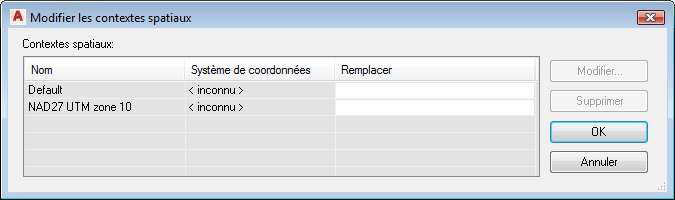
Sélectionnez l'entrée et cliquez sur Modifier pour spécifier le système de coordonnées de la surface.
- Cliquez sur Modifier.
- Dans la bibliothèque de système de coordonnées, sélectionnez le système de coordonnées indiqué dans la fenêtre contextuelle.
- Cliquez sur Sélectionner puis sur OK pour revenir à la fenêtre Connexion aux données.